AdobeXDは最新のバージョン19でさまざまな面で変化しました。新しい機能や改善により、デザインプロセスをさらに最適化し、効率的にすることができます。このガイドでは、このバージョンで導入された新機能について重要なことをすべて学べます。新しい機能をどのように活用できるかだけでなく、それらが特に役立つシチュエーションについても学ぶことができます。
主なポイント
Adobe XD バージョン 19 の主な新機能には、シンボルのコンポーネントへの名称変更、改善されたテキスト形式、ポリゴンツール、ガイドラインの導入、そして「レスポンシブリサイズ」機能が含まれています。これらの機能は、より効率的に作業し、あなたのデザインをより魅力的にするのに役立ちます。
ステップバイステップガイド
1. コンポーネントの紹介
Adobe XD バージョン 19 では、シンボルの概念がコンポーネントに名称変更されました。これにより、特にチームでのコラボレーションに多くの利点がもたらされます。この変更により、要素を簡単にリンクし、スタイルをクラウド経由で共有することが可能になります。

新しいドキュメントで要素を簡単にリンクするには、「アセットをリンク」オプションを選択します。これにより、色やスタイルを中央で管理し、すべてのプロジェクトでシームレスに使用することができます。
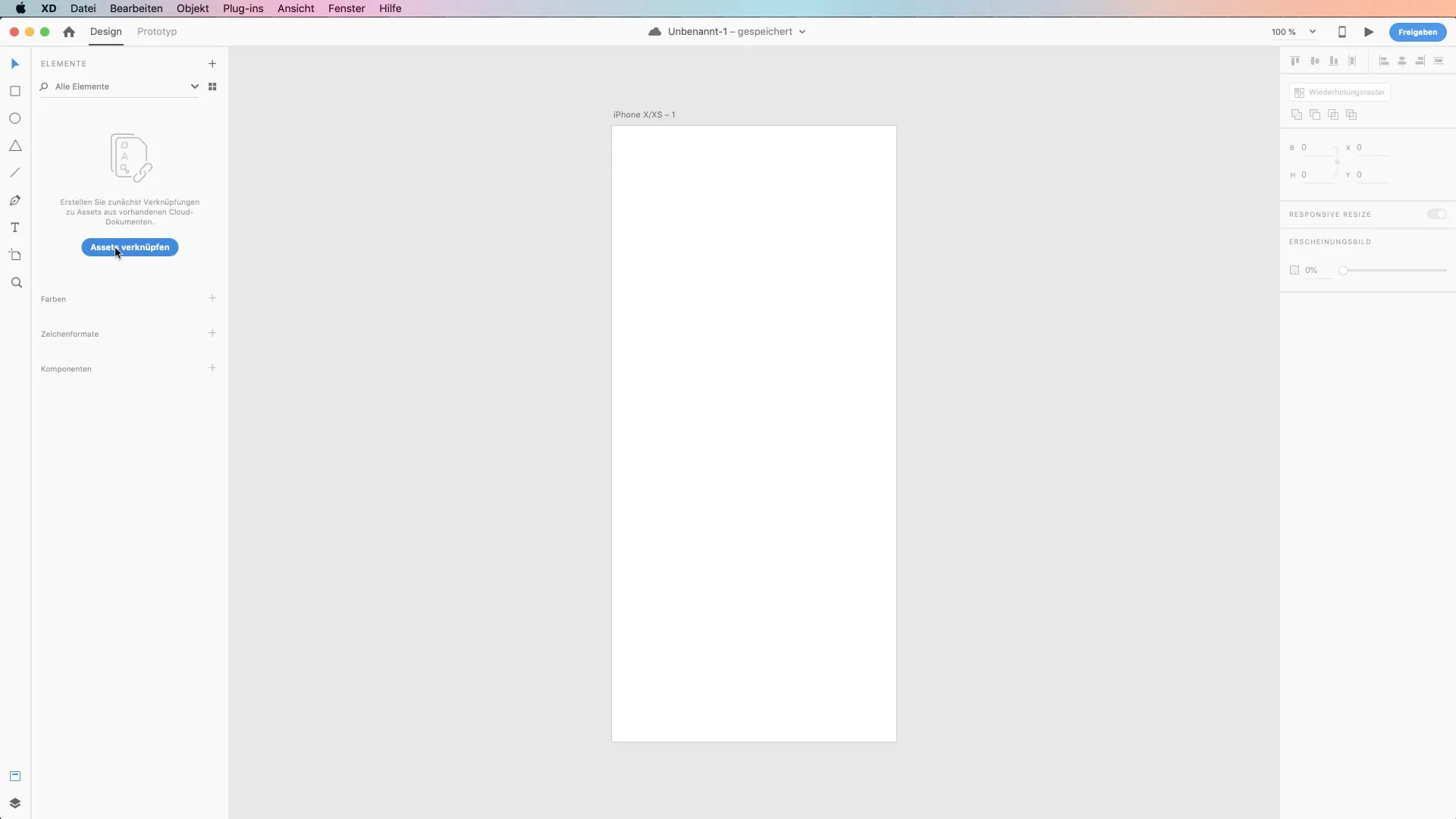
2. アセットのリンクと共有
新しいプロジェクトを開始する際は、色やフォントなどの関連アセットを共有することが重要です。必要な情報をすべて1つのファイルにまとめ、チームと共有できます。変更を加えるたびに、あなたのチームが取り組んでいるプロジェクト内のすべてのインスタンスが自動的に更新されます。
3. 新しいマスターコンポーネント
最も注目すべき変化の1つは、マスターコンポーネントの導入です。これにより、中央の要素に変更を加えることで、すべてのインスタンスに影響を与えることが可能になります。小さな緑のダイヤモンドは、それがマスターコンポーネントであることを示します。
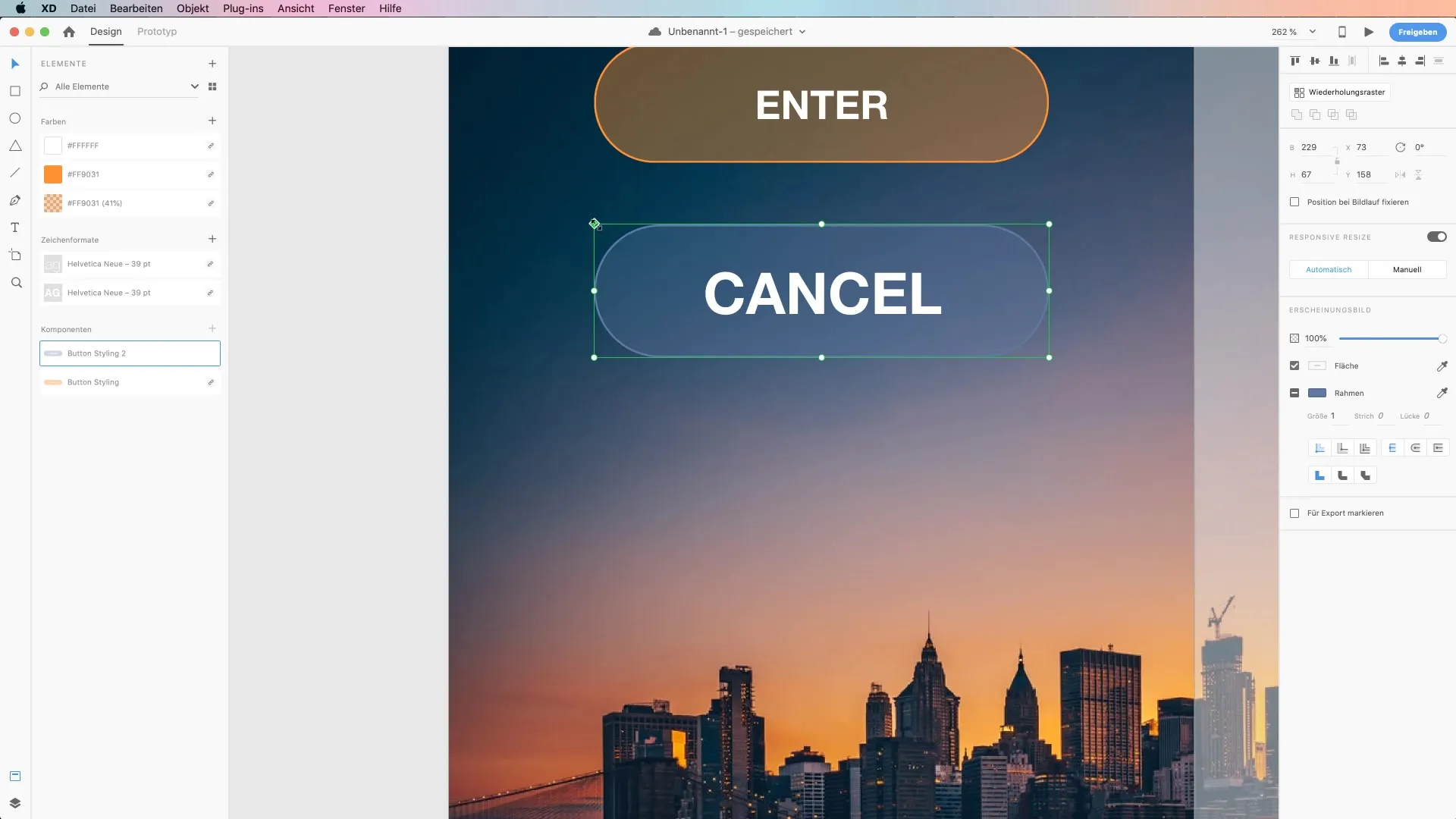
例えば、マスターコンポーネントの色の変更を行うと、他のすべてのインスタンスにも適用され、デザインプロセスが大幅に簡素化されます。
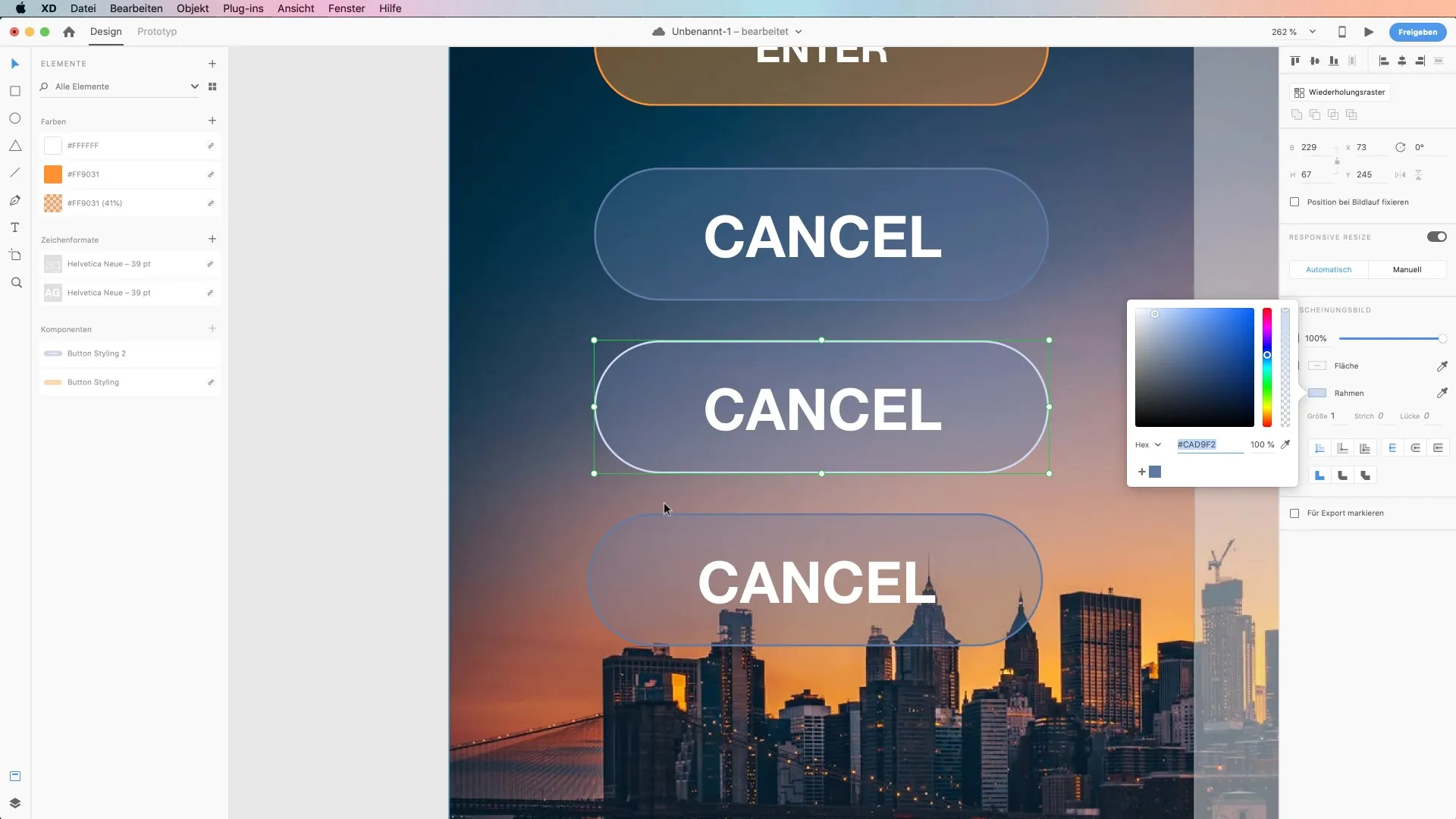
4. テキスト形式が新しくなった
Adobe XD のテキスト処理は根本的に見直されました。ワンクリックでテキストを大文字または小文字に変換でき、下線や取り消し線を追加することもできます。これにより、テキスト形式がより使いやすく、効率的になりました。
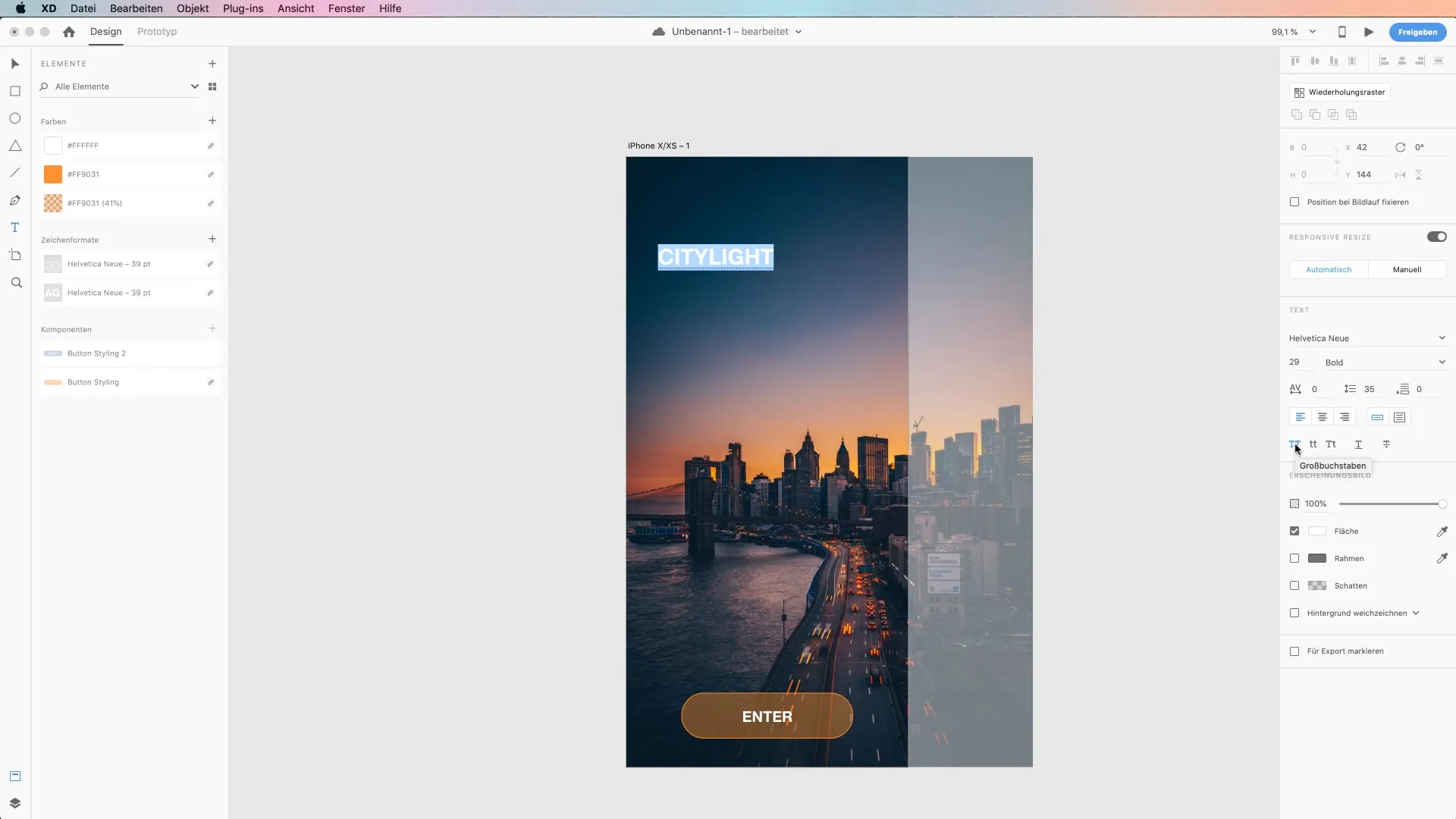
5. ポリゴンツールの導入
もう1つの興味深い機能は、新しいポリゴンツールです。最も簡単な入力で、幾何学的な形状を作成でき、事前に面倒な四角形を作成して角を編集する必要がなくなります。これにより、簡単に三角形や他のポリゴン形状を作成することが可能になります。
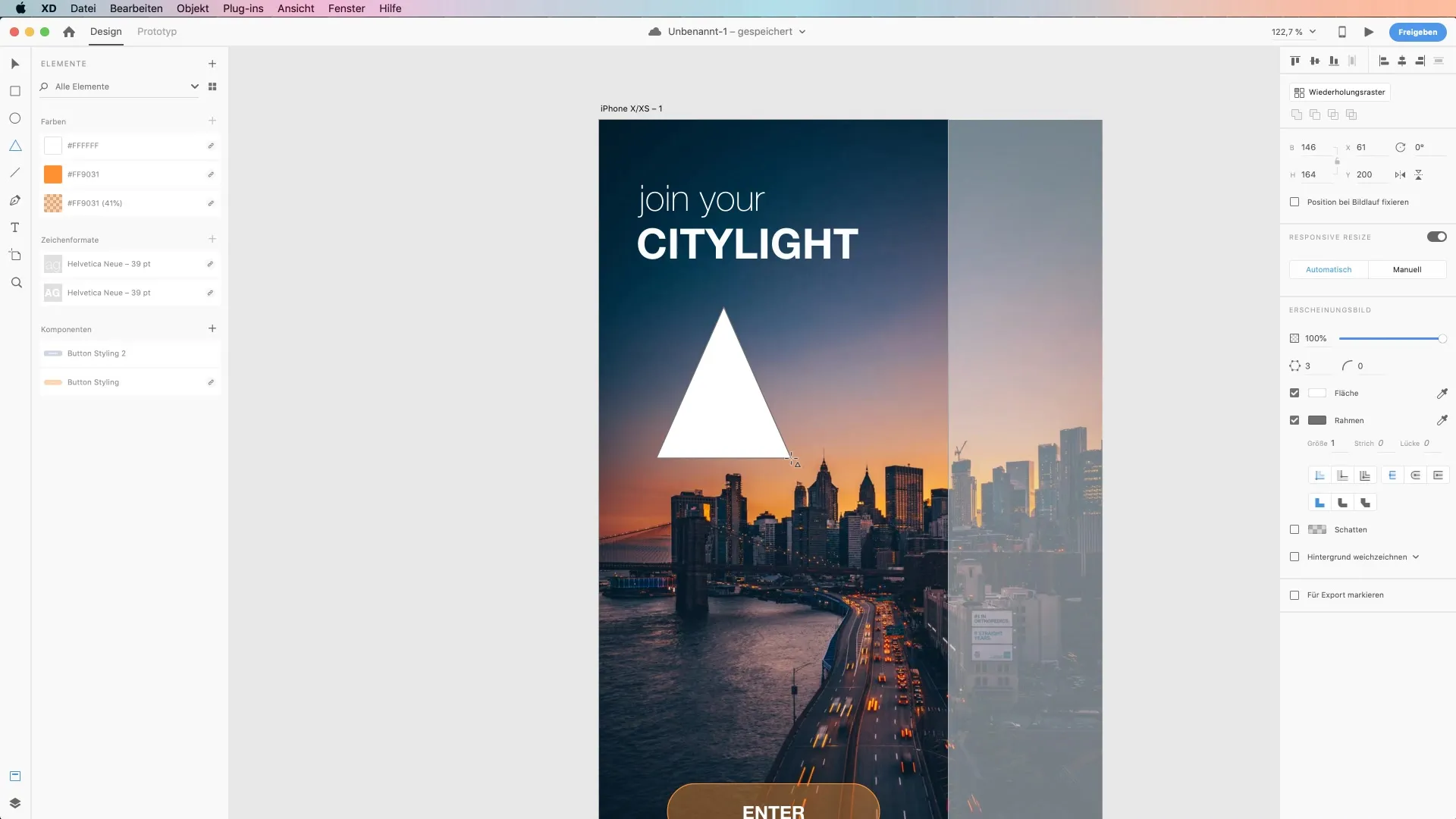
6. より正確なデザインのためのガイドライン
新しいガイドラインは、正確なデザインには欠かせません。簡単にページの端をドラッグして、すべての要素が完璧に配置されるようにすることができます。ガイドラインはコピーして他のアートボードに適用できるため、さらに効率を高めることができます。
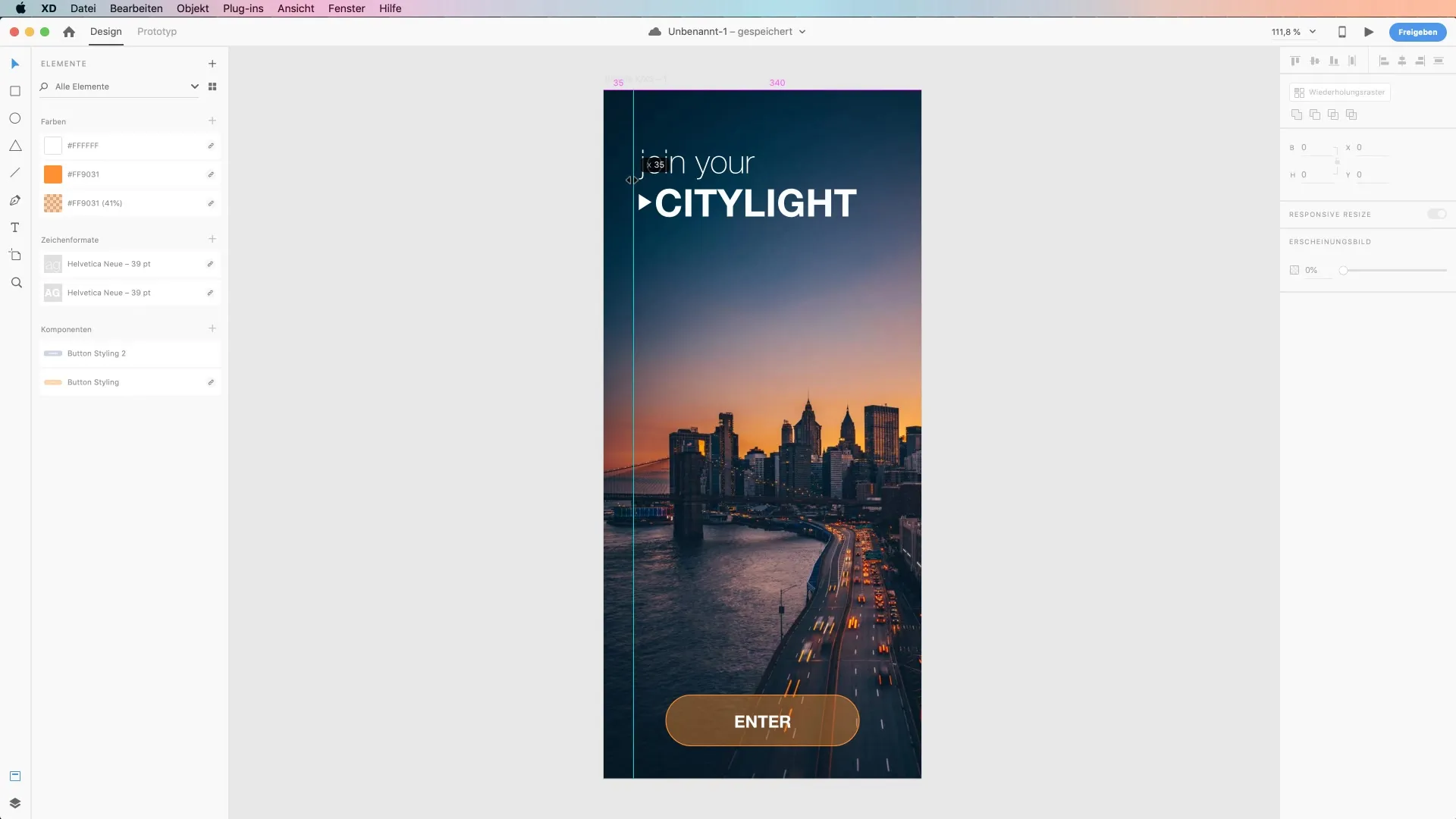
7. レスポンシブリサイズ
新機能「レスポンシブリサイズ」により、アートボードのサイズを変更すると、自動的に要素が調整されます。つまり、ボタンや他のコンポーネントが静的に留まるのではなく、動的にスケーリングされるということです。レスポンシブリサイズ機能を簡単に有効にし、すぐにその利点を享受できます。
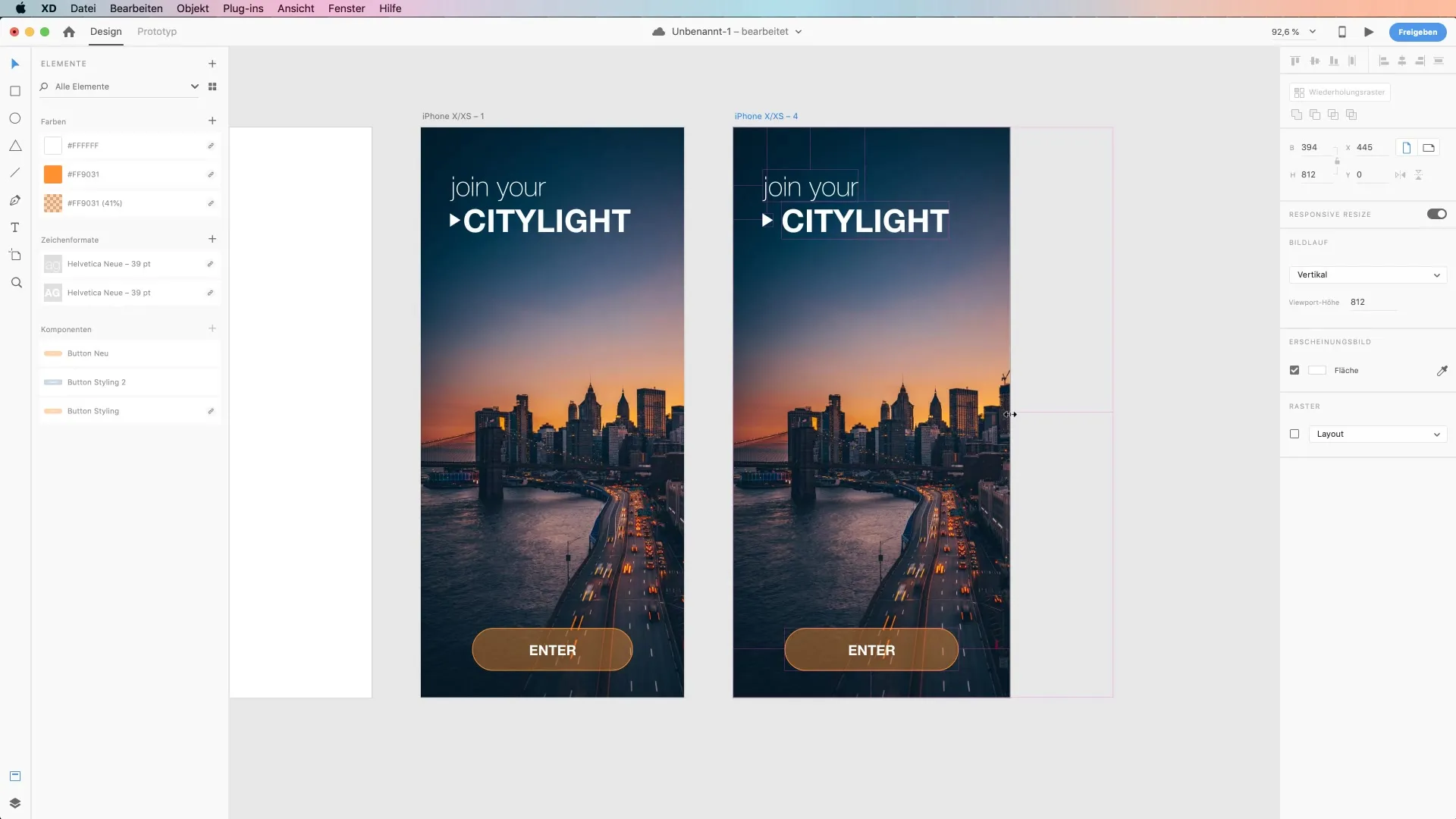
8. 音声コマンドの改善
Adobe XD 19では、音声コマンドが理解できなかった内容を表示できるようになりました。この機能は、アプリがあなたが発話したコマンドを正しく認識できなかったときにフィードバックを提供することで、ソフトウェアとのコミュニケーションを最適化するのに役立ちます。
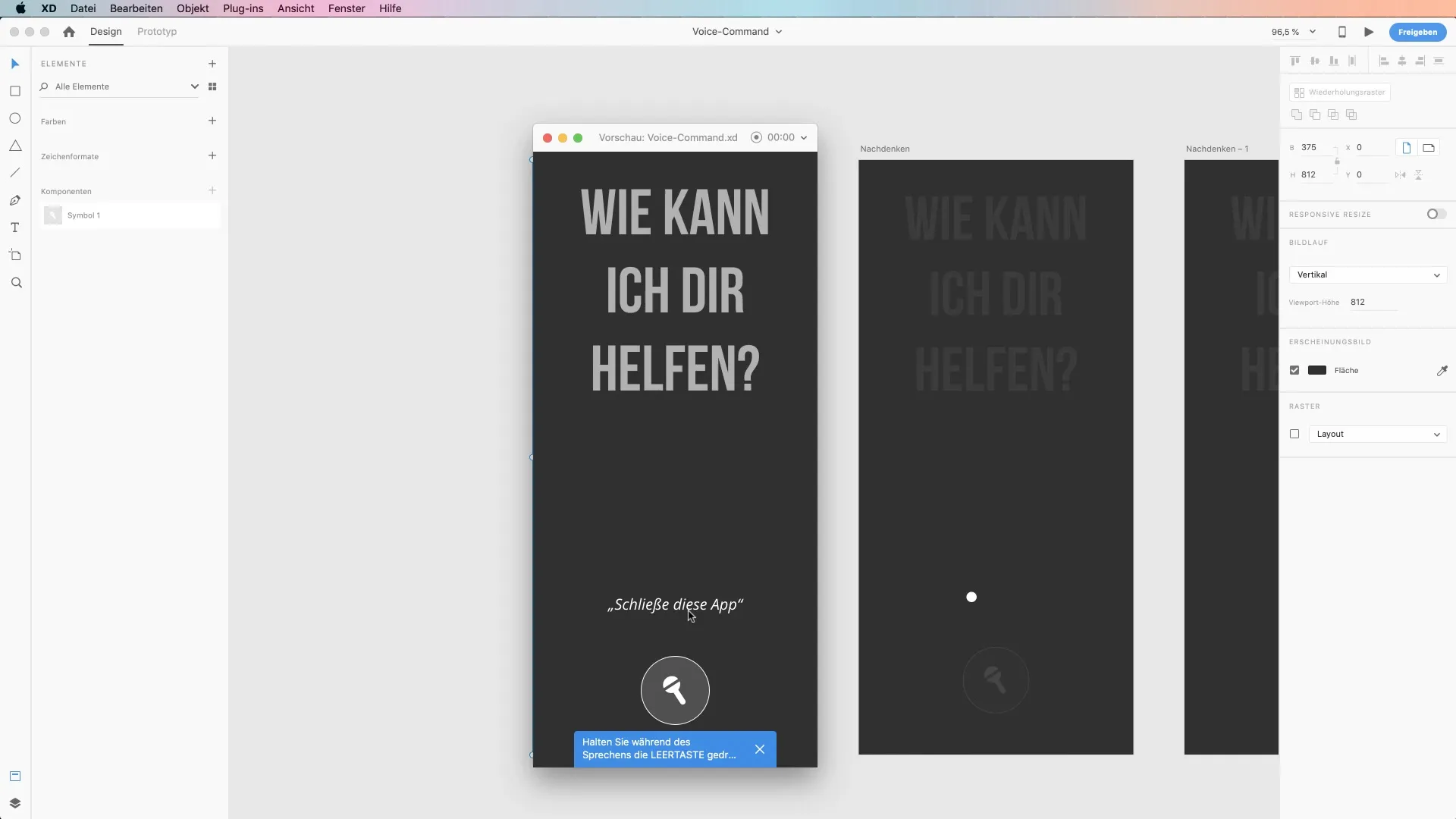
まとめ - Adobe XD バージョン 19 の新機能
全体として、Adobe XD バージョン 19 は、ユーザーエクスペリエンスを向上させるだけでなく、デザインプロセス全体を最適化する数多くの新機能をもたらします。シンボルからコンポーネントへの名称変更、ガイドラインの導入、レスポンシブリサイズ、そしてより良いテキスト形式まで、新しい機能は、あなたのデザインを魅力的でプロフェッショナルに仕上げる多くの機会を提供します。
FAQ
Adobe XD バージョン 19 の主な機能は何ですか?主な機能は、シンボルからコンポーネントへの名称変更で、デザインアセットのコラボレーションと共有を容易にします。
マスターコンポーネントはどのように機能しますか?マスターコンポーネントは、中心での変更を管理でき、それがすべてのインスタンスに自動的に影響します。
テキスト形式の改善はありますか?はい、今ではワンクリックでテキストをさまざまな形式に変換でき、テキスト編集が大幅に簡素化されます。
ポリゴンツールは何をもたらしますか?ポリゴンツールは、事前に四角を作成し角を編集することなく、幾何学的な形状を作成することを容易にします。
ガイドラインはどのように機能しますか?ガイドラインは簡単にドラッグして引っ張ることができ、正確な配置を行い、さまざまなアートボードに適用することができます。

